Jika Anda memiliki Samsung Galaxy S8 atau yang lebih baru, maka asisten suara Bixby sudah tersedia di ponsel Anda. Itu dibuat khusus untuk perangkat Samsung Galaxy yang menampilkan Tombol Bixby di samping.
Saat Anda pertama kali meluncurkan Bixby untuk pertama kalinya, Anda harus melalui pengaturan cepat proses untuk menyinkronkan Bixby dengan akun Samsung Anda. Setelah ini selesai, Anda dapat mulai menggunakan semua fitur asisten suara yang tersedia.

Di artikel ini, Anda akan belajar cara bekerja melalui proses penyiapan awal, serta cara menyiapkan Bixby dan semua fitur lain yang disertakan dengan asisten suara Bixby .
Cara Mengatur Bixby
Untuk meluncurkan Bixby untuk pertama kalinya, cukup tekan tombol Bixby di sisi kiri ponsel Samsung Anda. Jika Anda menggunakan Note10, Note20, Fold, Z Flip, atau S20 Series dan lebih tinggi, maka ini akan menjadi tombol Samping (berlawanan dengan tombol Volume).
Tekan ini untuk meluncurkan Bixby, dan awalnya Anda akan melihat layar selamat datang, lalu layar untuk Anda mengubah bahasa default (jika Anda mau) dan mengkonfirmasi alamat email Samsung Anda. Pilih Berikutnya.
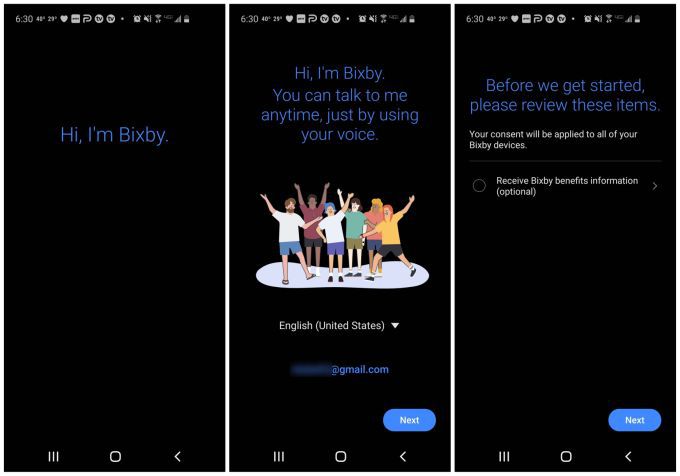
Anda akan melihat layar persetujuan untuk menerima "informasi manfaat" Bixby. Ini opsional dan Anda tidak perlu menerimanya. Tentukan pilihan Anda lalu pilih Berikutnyalagi.
In_content_1 all: [300x250] / dfp: [640x360]->Anda mungkin diminta untuk mengatur Pengaktifan Suara. Jika ya, pilih Berikutnyalagi, lalu pilih Selesai.
Hasil Tombol Bixby Lainnya
Jika Anda sudah membuka Bixby di masa lalu tetapi tidak mengaturnya, saat Anda menekan tombol Bixby, Anda mungkin melihat jendela lain. Jendela yang muncul bergantung pada status terakhir Anda meninggalkan Bixby saat Anda menggunakannya (bahkan secara tidak sengaja).
Anda mungkin hanya melihat sebagian jendela dengan beberapa opsi izin Bixby. Cukup setujui ini untuk menyelesaikan penyiapan Bixby.
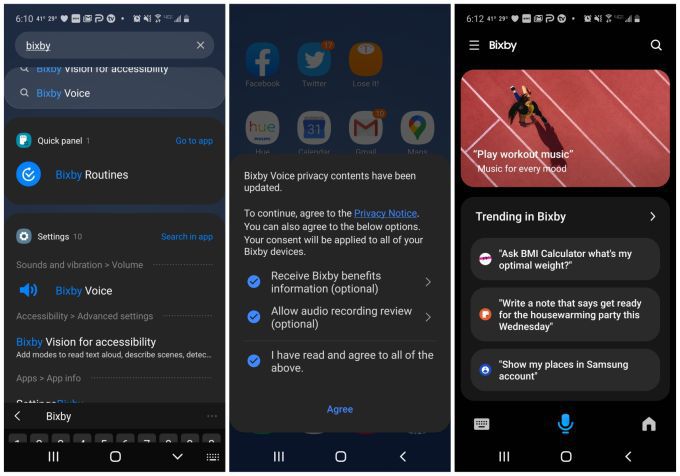
Jika Anda tidak yakin di mana tombol Bixby Anda, cara alternatif untuk membuka aplikasi adalah dengan mencari Bixby , dan mengetuk Bixby Voicedi hasil.
Pada titik tertentu, setelah Anda menyelesaikan penyiapan awal dasar, setiap kali Anda memilih tombol Bixby, Anda harus lihat jendela Bixby Voice yang ditampilkan di layar kanan pada gambar di atas.
Cara Mengatur Bixby Vision
Yang tidak jelas tentang Bixby di perangkat Samsung Anda adalah bahwa itu sebenarnya terintegrasi dengan banyak aspek perangkat Anda. Itu dimasukkan ke dalam aplikasi kamera Anda, aplikasi pengingat Anda, dan secara umum selalu mendengarkan perintah Anda berikutnya.
Anda perlu menyiapkan fitur integrasi visi dan pengingat.
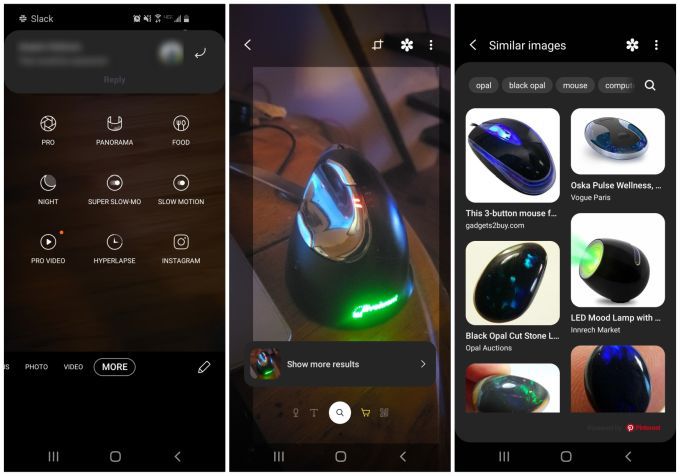
Untuk menyiapkan Bixby Vision:
Fitur ini berguna untuk mengidentifikasi berbagai hal saat Anda bepergian, apakah Anda ingin mengetahui merek gadget, identitas bunga, atau apa pun yang dapat dibantu oleh teknologi pengenalan gambar.
Cara Mengatur Pengingat Bixby
Salah satu fitur yang lebih berguna dari Bixby adalah ia dapat simpan ingatanmu. Kapan pun Anda ingin mengingat sesuatu, cukup katakan, “Bixby, buat pengingat untuk pergi ke toko grosir.”
Jika Anda ingin meluncurkan fitur ini menggunakan aplikasi Bixby Reminder, Anda harus aktifkan dahulu.

Untuk mengatur Bixby Reminder:
Sekarang Anda dapat menggunakan suara Anda untuk memicu Bixby Reminder, atau mengetuk ikon Pengingat dan meluncurkannya seperti itu.
Bixby Vision dan Bixby Voice Settings
Ada cara tambahan untuk mengonfigurasi Bixby Vision dan Bixby Voice sesuai keinginan Anda. Akses pengaturan tambahan ini dengan masuk ke Pengaturan Samsung Anda dan memilih Aplikasi.
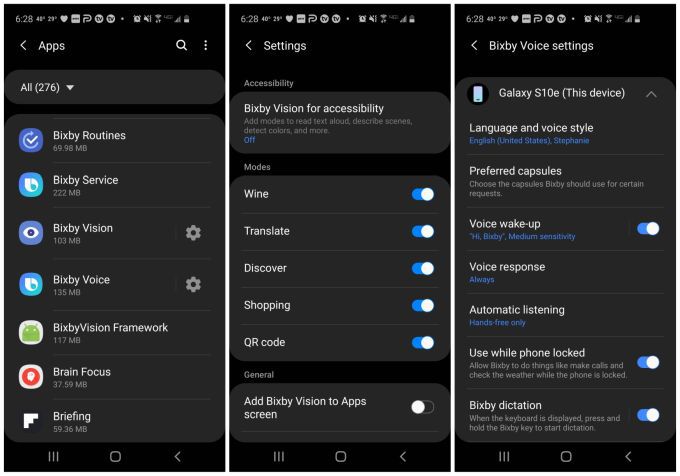
Di menu Apps, Anda akan melihat Bixby Visiondan Bixby Voicedengan ikon setelan di sebelah kanannya.
Jika Anda mengetuk ikon setelan Bixby Vision, Anda dapat mengaktifkan atau menonaktifkan:
Jika Anda mengetuk ikon setelan Suara Bixby, Anda dapat mengonfigurasi:
Akses Pengaturan Bixby Melalui Aplikasi Bixby
Ada beberapa cara untuk mengakses pengaturan yang sama ini. Anda tidak harus melalui menu Pengaturan. Dari dalam aplikasi Bixby, jika Anda memilih ikon menu dan kemudian memilih ikon Pengaturan, Anda dapat mengakses semua pengaturan Bixby Voice yang sama yang tercantum di atas.
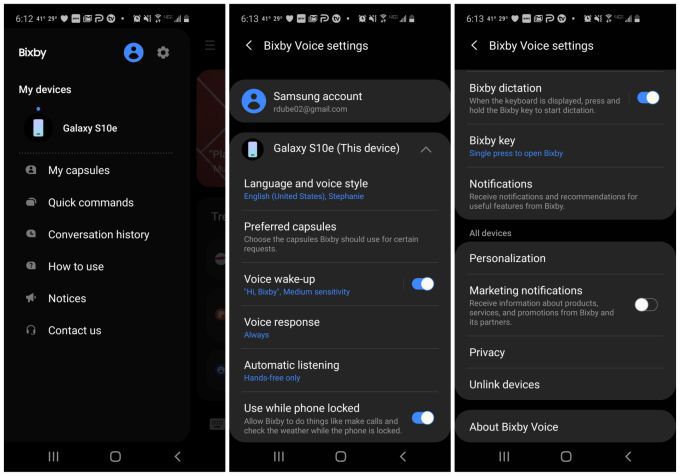
Jalur yang Anda pilih sangat bergantung pada yang menurut Anda paling nyaman. Idenya adalah Anda tidak perlu khawatir tentang bagaimana awalnya Anda menyiapkan Bixby. Anda selalu dapat mengunjungi kembali pengaturan ini dan menyesuaikannya nanti.
Cara Mengatur Ulang Bixby
Jika Anda telah mengatur Bixby tetapi Anda tidak bisa membuatnya berfungsi seperti Anda menginginkannya, Anda dapat dengan cepat menyetel ulang aplikasi dan memulai kembali.
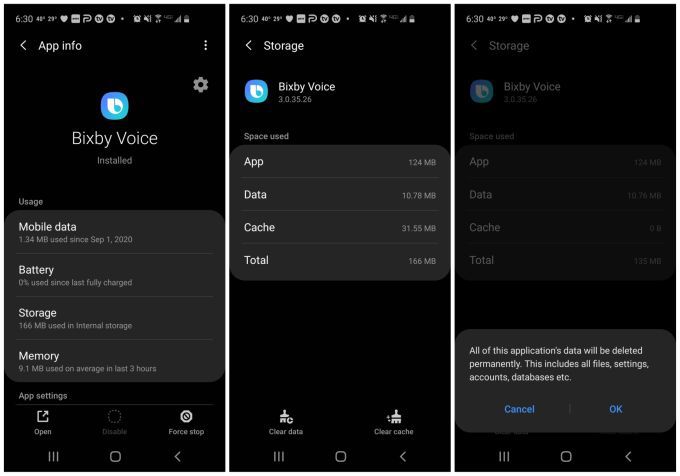
Untuk mengatur ulang Bixby:
Sekarang, saat Anda meluncurkan Bixby lagi, Anda ' Anda akan melihat wizard penyiapan awal lagi seperti Anda belum pernah menggunakan aplikasi ini sebelumnya.
Hanya karena Anda menggunakan Sa ponsel msung tidak berarti Anda terjebak dengan Bixby. Jika Anda lebih suka menggunakan beberapa aplikasi lain, ada banyak aplikasi asisten AI lainnya yang dapat dipilih.